文件夹怎么创建快捷方式 如何使用快捷键创建文件夹的快捷方式
更新时间:2023-09-14 13:37:20作者:xiaoliu
文件夹怎么创建快捷方式,在日常使用电脑的过程中,我们经常需要创建文件夹来整理和存储各种文件,为了方便快捷地访问特定的文件夹,我们可以使用快捷方式来代替繁琐的打开文件夹的步骤。如何创建文件夹的快捷方式呢?通过使用快捷键,我们可以轻松地创建文件夹的快捷方式,并将其放置在桌面或其他需要的地方,以便快速访问所需的文件夹。下面就来详细了解一下如何创建文件夹的快捷方式。
操作方法:
1.方法一:
找到常用文件夹的位置,选择需要建立快捷方式的文件夹并单击鼠标右键。在弹出的快捷方式中选择“发送到”,在“发送到”的菜单中选择“桌面快捷方式”选项
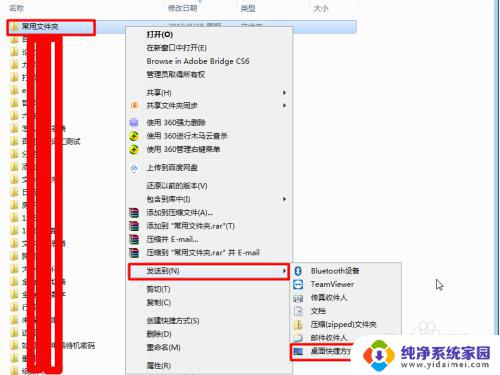
2.返回电脑桌面,发现。系统自动在桌面添加了一个文件夹的快捷方式,双击文件夹快捷方式,可以实现对文件夹的快捷访问。

3.方法二:
找到常用文件位置,选择文件夹单击鼠标右键。在弹出的快捷菜单中选择“创建快捷方式”按钮。
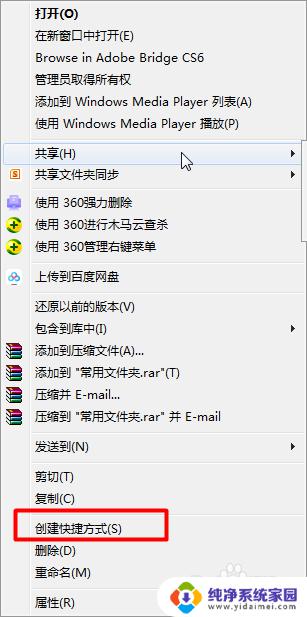
4.系统会在当前文件夹中创建一个文件夹访问的快捷方式
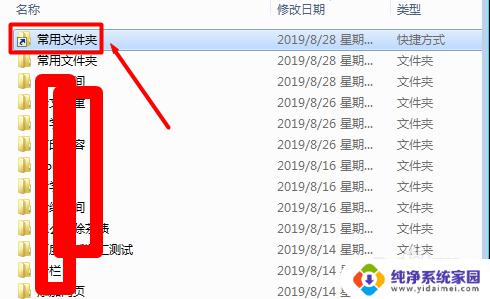
5.然后,可以将文件夹快速访问的快捷方式移动至桌面或者其他容易快速访问的位置

以上就是如何创建文件夹的快捷方式的全部内容,如果您遇到了相同的问题,可以参考本文中介绍的步骤进行解决,希望这能对大家有所帮助。
文件夹怎么创建快捷方式 如何使用快捷键创建文件夹的快捷方式相关教程
- 桌面建文件夹快捷方式 如何在桌面创建文件夹快捷方式
- 快捷键创建文件夹 怎么使用快捷键新建文件夹
- 怎么创建文件的快捷方式 如何在桌面上创建文件夹的快捷方式
- 文件夹怎么建立桌面快捷方式 将文件夹创建快捷方式到桌面步骤
- 怎么把文件弄到桌面上 桌面如何创建文件夹快捷方式
- 电脑创建快捷方式 如何在Ubuntu系统中创建桌面快捷方式
- 微信如何建立快捷桌面方式 微信如何在桌面创建快捷方式
- 文件夹电脑 怎么在电脑上创建文件夹快捷键
- 怎么创建软件桌面快捷方式 怎么在电脑桌面上创建软件的快捷方式
- 创建桌面快捷app 怎么在电脑上创建桌面快捷方式
- 笔记本开机按f1才能开机 电脑每次启动都要按F1怎么解决
- 电脑打印机怎么设置默认打印机 怎么在电脑上设置默认打印机
- windows取消pin登录 如何关闭Windows 10开机PIN码
- 刚刚删除的应用怎么恢复 安卓手机卸载应用后怎么恢复
- word用户名怎么改 Word用户名怎么改
- 电脑宽带错误651是怎么回事 宽带连接出现651错误怎么办